[Rezolvat] cum să remediați stocarea insuficientă disponibilă (Android)?
rezumat
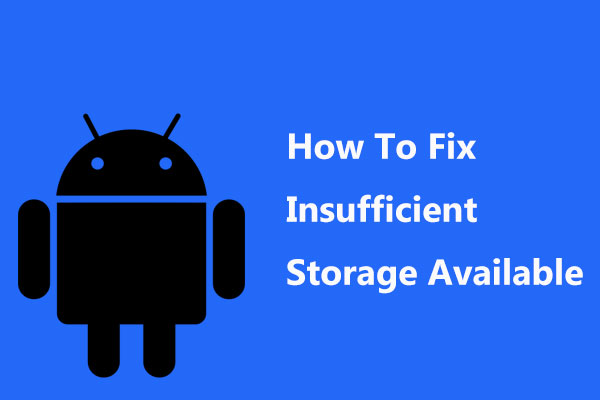
este telefonul Android oferindu-vă de stocare insuficientă eroare disponibilă atunci când îl utilizați? Când se întâmplă această problemă, știi cum să o rezolvi? Aici, puteți citi această postare de la MiniTool pentru a afla cum să o gestionați eficient.
Navigare Rapidă :
- telefonul meu spune stocare insuficientă, dar am spațiu
- stocare insuficientă Fix Android
- Verdict
telefonul meu spune Spațiu de stocare insuficient, dar am spațiu
acum, să începem cu un exemplu din viața reală după cum urmează:
spațiul total al aplicației mele este de 10 MB, iar după instalare, va dura mai puțin de 20 MB. În Galaxy Note I, în timp ce actualizarea aplicația mea, se spune de stocare insuficient Disponibil, în cazul în care există 214 MB de spațiu liber în memoria dispozitivului (intern). Se întâmplă chiar să încercați să descărcați o aplicație nouă.stackoverflow
aceasta este cu siguranță o eroare legată de stocarea insuficientă disponibilă. Ce crezi despre asta?
după cum se știe, memoria internă a unui dispozitiv Android nu este niciodată atât de amplă pe cât pare. Pentru un dispozitiv cu 32 GB spațiu de stocare, o mulțime de stocare este ocupată de sistemul de operare, aplicațiile preinstalate, precum și spațiul irosit în funcție de modul în care sistemul de operare formatează mediul de stocare.
ca urmare, atunci când încercați să instalați sau să actualizați o aplicație pe Android, vi se poate spune că nu există suficient spațiu de stocare disponibil, chiar dacă aplicația necesită mai puțin spațiu decât ceea ce este de fapt disponibil pe dispozitivul dvs. (Uneori poate apărea o versiune alternativă a unei erori similare, cum ar fi “acest dispozitiv nu are suficient spațiu pentru descărcare” atunci când descărcați o aplicație.)
cu toate acestea, există de fapt suficient spațiu de stocare disponibil pentru a actualiza sau instala aplicația necesară, dar nu suficient spațiu pentru a executa procesul.
acesta este și răspunsul la întrebarea – “De ce telefonul meu spune memorie plină atunci când nu este”.
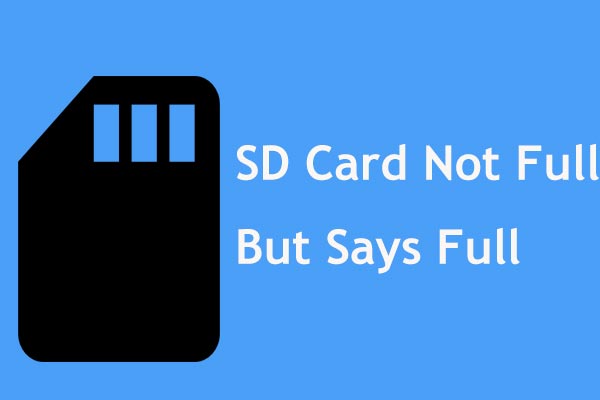
ați întâlnit această problemă: cardul SD nu este plin, dar spune plin și nimic pe el într-o cameră foto? Acum încercați să recuperați datele de pe cardul SD țintă și să le remediați.
este telefonul Android, de asemenea, suferă de eroare de stocare insuficientă? Dacă da, nu vă faceți griji! Nu sunteți singurul și primim, de asemenea, multe feedback-uri spunând că spațiul de stocare Android se termină, dar nu este. Aici, vă vom prezenta 7 soluții simple pentru a remedia rapid această problemă.
stocare insuficientă Android Fix
soluția 1: ștergeți memoria Cache a aplicației pentru a elibera spațiu pe Android
în general, lipsa spațiului de lucru este probabil cauza principală a stocării insuficiente disponibile pentru utilizatorii de Android. De obicei, orice aplicație Android folosește trei seturi de stocare pentru aplicația în sine, fișierele de date ale aplicației și memoria cache a aplicației.
în cazul în care memoria cache este prea mare în dimensiune, se va ocupa o mare parte din spațiu, deși este raportat că spațiul ocupat este spațiul liber pe dispozitiv Android. În acest caz, golirea memoriei cache a aplicației este o modalitate utilă de a remedia eroarea de stocare insuficientă Android.
cum să ștergeți memoria cache a aplicației? Urmați pașii:
- Deschideți Setări în primul rând din ecranul de pornire și apoi accesați aplicațiile sau managerul de aplicații
- apoi puteți vedea că toate aplicațiile descărcate de pe dispozitivul dvs.
- atingeți Meniu sau mai multe pentru a sorta aceste aplicații după dimensiune, astfel încât să verificați care dintre ele ocupă cel mai mult spațiu de stocare.
- atingeți aplicația specifică pentru a vedea spațiul de stocare ocupat de aplicație, datele sale (secțiunea stocare) și memoria cache (secțiunea Cache).
- atingeți ștergeți memoria Cache pentru a goli memoria cache pentru a elibera spațiu.
- repetați același proces pentru fiecare aplicație.
în plus, puteți șterge, de asemenea, toate fișierele cache pentru toate aplicațiile Android împreună. Pentru aceasta, navigați la Setări > stocare > memoria dispozitivului. Apoi atingeți date Cache și ștergeți pentru a șterge toate datele din cache din toate aplicațiile.
după terminarea operațiunilor de mai sus, nu ne veți plânge “telefonul meu spune că spațiul de stocare este insuficient, dar am spațiu”.
Soluția 2: transferați fotografii/videoclipuri de pe Android pe Computer
dacă descoperiți că dispozitivul dvs. pentru a elibera spațiu de stocare Android. Pentru a face acest lucru, aveți nevoie de o bucată de instrument de transfer de date terță parte.
din fericire, acest software gratuit de recuperare a datelor Android – Minitool Mobile Recovery pentru Android, dezvoltat de echipa MiniTool, este demn de a fi recomandat. Acest instrument gratuit poate fi nu numai Software-ul de recuperare a datelor Android pentru a recupera fișierele șterse, ci și instrumentul de transfer de date pentru a salva fișierele existente pe un computer.
în plus, poate fi utilizat în toate sistemele de operare Windows, inclusiv Windows 10/8/7 și acceptă mai multe telefoane și tablete Android, de exemplu, Samsung, Huawei, Sony, LG, Google etc. Acum, este de până la tine pentru a descărca acest freeware pentru transferul de date pentru a rezolva problema de stocare disponibile insuficiente.
Pasul 1: Deschideți MiniTool Mobile Recovery pentru Android gratuit pe computer.
ce modul trebuie să alegeți din interfața principală, să recuperați de pe telefon sau să recuperați de pe cardul SD? Ambele sunt OK. Dacă fotografiile, videoclipurile sau fișierele muzicale sunt salvate în memoria internă Android, faceți clic pe prima secțiune.

Pasul 2: Conectați telefonul având spațiul de stocare Android care se scurge la computer printr-un cablu USB. Apoi, operațiunea de analiză a dispozitivului Android va fi efectuată.

Pasul 3: pentru a salva fotografiile, videoclipurile sau alte date pe un computer cu succes, trebuie să activați depanarea USB urmând instrucțiunile bazate pe versiunea Android corespunzătoare.

și apoi ar trebui să permiteți depanarea USB pe computer. Vă sugerăm să verificați opțiunea allow Always from this computer pentru a evita autorizarea data viitoare.

Pasul 4: Alegeți o metodă de scanare.
- scanarea rapidă poate fi utilizată pentru a scana dispozitivul Android într-un mod rapid, dar permite doar mutarea contactelor, a mesajelor scurte și a înregistrărilor de apeluri pe un computer.
- Deep Scan este proiectat pentru a scana întregul dispozitiv, astfel încât mai multe fișiere pot fi transferate, dar în acest fel costă mult timp.
aici ar trebui să alegeți scanare profundă pentru a scana și salva fotografii, videoclipuri și audio pe computer în caz de stocare insuficientă disponibilă.

Pasul 5: Apoi, MiniTool Mobile Recovery pentru Android va începe scanarea dispozitivului. După aceea, puteți vedea că toate tipurile de fișiere găsite sunt marcate cu albastru. Doar alegeți tipul de fișier pe care doriți să extrageți, verificați toate elementele și faceți clic pe Recuperare.

1. Pentru a muta fotografiile de pe Android pe un computer, puteți să atingeți Camera, captura de ecran, imaginea aplicației sau tipul de fișier imagine și apoi să efectuați o migrare a fișierelor.
2. Nu numai fișierele șterse, ci și fișierele existente pot fi afișate.
3. Puteți face clic pe butonul Afișare folder pentru a afișa date în funcție de clasificarea folderului.
MiniTool Mobile Recovery pentru Android Free Edition are o limitare: permite doar salvarea a 10 fișiere de fiecare tip de fiecare dată. Când stocarea telefonului este plină, vă sugerăm să utilizați ediția avansată pentru a transfera mai multe fișiere.
după obținerea licenței, faceți clic pe înregistrare în interfața rezultatului scanării și Înregistrați acest freeware.
Pasul 6: Faceți clic pe Răsfoire pentru a specifica o cale de stocare sau salvați direct fișierele selectate în locul implicit din computer apăsând recuperare.

după terminarea tuturor pașilor de mai sus, introduceți telefonul Android și ștergeți toate fișierele pe care le-ați salvat pe computer. Apoi, eroarea de stocare insuficientă poate fi rezolvată.
dacă pe cardul SD sunt stocate o mulțime de imagini sau videoclipuri, cauzând spațiu insuficient pe spațiul de stocare extern, puteți utiliza, de asemenea, funcția recuperare de pe cardul SD pentru a salva fișierele șterse și existente pe computer.
- conectați cardul SD Android la computer.
- selectați cardul țintă de scanat.
- Alegeți imaginile sau videoclipurile pentru a le salva pe calea specificată.
sau puteți conecta cardul SD la un computer și puteți muta direct fișierele de pe cardul SD la acesta.
Faceți clic pe tweet
soluția 3: Salvați imagini & videoclipuri pe un Card SD Extern În loc de memorie internă
fotografiile și videoclipurile consumă mult spațiu de stocare pe dispozitivul Android. Pe lângă mutarea lor pe un computer, puteți remedia problema epuizării spațiului de stocare Android salvând imaginile sau videoclipurile pe un card SD.
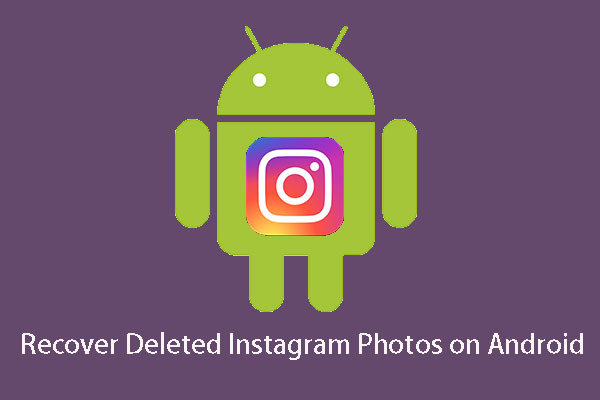
este posibil să recuperați fotografiile Instagram șterse? Acum, în această postare, vă vom spune cum să utilizați software-ul MiniTool, precum și alte două modalități de a face acest lucru.
dacă ați stocat deja fotografii și videoclipuri în memoria internă a telefonului, ar trebui să le eliminați mai întâi pe cardul SD. După aceea, schimbați spațiul de stocare implicit pentru imagini și videoclipuri pe cardul SD.
pentru a face acest lucru, accesați Setări > Setări cameră. Apoi, selectați locația de stocare pentru a o schimba pe card SD sau card de memorie dacă calea de stocare implicită este dispozitiv.
soluția 4: Dezinstalați aplicațiile nedorite
uneori, problema “spațiul de stocare Android se termină, dar nu este” este cauzată de cantitatea copleșitoare de date stocate în memoria internă a telefonului. Dacă aveți multe aplicații pe dispozitivul Android și le utilizați simultan, memoria cache de pe telefon poate fi blocată, ceea ce duce la stocarea insuficientă a Android.
în acest caz, puteți alege să dezinstalați unele aplicații nedorite sau neutilizate pentru a elibera spațiu de stocare. Această operație este foarte simplă.
pentru a dezinstala o aplicație, accesați Setări din telefonul dvs. De asemenea, le puteți sorta după dimensiune. Apoi alegeți aplicația de care nu aveți nevoie și faceți clic pe Dezinstalare pentru a o elimina.
dacă aveți multe aplicații trebuie să fie șterse, repetați pașii de mai sus pentru a elibera spațiu pentru a remedia spațiul insuficient.
soluția 5: Mutați aplicațiile din spațiul de stocare intern pe cardul SD
este posibil ca unii dintre voi să nu doriți să dezinstalați nicio aplicație și să căutați mai degrabă un spațiu de stocare insuficient disponibil pentru Android fix fără root. Aici, pur și simplu mutarea unor aplicații din spațiul de stocare intern pe cardul SD este o opțiune bună. Acest lucru poate adăuga spațiu în memoria internă a telefonului dvs. și poate rezolva problema “nu se poate instala stocarea insuficientă a aplicației disponibile”.
- accesați meniul de setări de pe dispozitivul dvs.
- apăsați pe aplicații.
- puteți aranja în continuare toate aplicațiile în ordine înregistrând Sortare după dimensiune. Apoi, alegeți aplicația și atingeți mutați pe cardul SD.
- repetați operația pentru a elimina aplicațiile care ocupă mult spațiu de stocare.
soluția 6: utilizați o aplicație de curățare pentru a elibera spațiu Android
uneori, unele fișiere nedorite ocupă mult spațiu Android, provocând spațiu insuficient pe dispozitiv. În acest caz, puteți utiliza o aplicație de curățare pentru Android pentru a curăța unele fișiere nedorite și pentru a vă optimiza dispozitivul.
aplicația poate fi MobileGo, CCleaner etc. Doar Descărcați unul din Magazinul Google Play pentru a elimina unele fișiere cache, junk sau nedorite.
soluția 7: resetați din fabrică dispozitivul
dacă ați încercat toate soluțiile de mai sus, dar întâmpinați în continuare eroarea de stocare disponibilă insuficientă, puteți remedia problema prin resetarea din fabrică.
- accesați Setări.
- atingeți sistem > Resetare sau Backup & Resetare.
- apăsați pe Resetarea datelor din fabrică și resetați telefonul sau resetați tableta. Dacă este nevoie, introduceți codul PIN, modelul sau parola.
- în cele din urmă, apăsați pe șterge totul.
rețineți că această metodă poate șterge toate datele stocate pe dispozitivul dvs. Astfel, mai bine ați face o copie de rezervă a datelor importante în primul rând. Dacă uitați să faceți o copie de rezervă în prealabil și ați pierdut multe fișiere importante după resetarea din fabrică, ce ar trebui să faceți?
Minitool Mobile Recovery pentru Android poate fi în continuare Asistentul tău bun. Ca software profesional de recuperare de date Android, poate ajuta la recuperarea eficientă a fișierelor șterse, inclusiv contacte, mesaje, videoclipuri, fotografii, fișiere muzicale și multe altele pe computer.
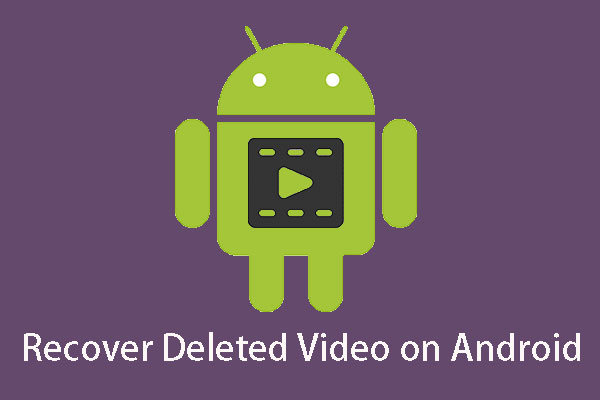
cum puteți recupera videoclipurile șterse Android? Această postare vă va prezenta diferite modalități de a obține videoclipuri Android șterse înapoi cu software terță parte.
Verdict
întâmpinați problema insuficientă de stocare disponibilă pe telefonul sau tableta Android atunci când instalați o aplicație? Acum, este momentul să încercați cele șapte moduri simple de mai sus pentru a remedia spațiul de stocare Android care se epuizează și pentru a optimiza performanța.
aveți unele probleme atunci când utilizați MiniTool Mobile Recovery pentru Android pentru a muta fișiere sau a recupera date? Sau aveți sugestii pentru a remedia eroarea de stocare insuficientă? Vă rugăm să ne anunțați prin trimiterea unui e-mail la [email protected] sau lăsând ideea ta de mai jos.
Leave a Reply